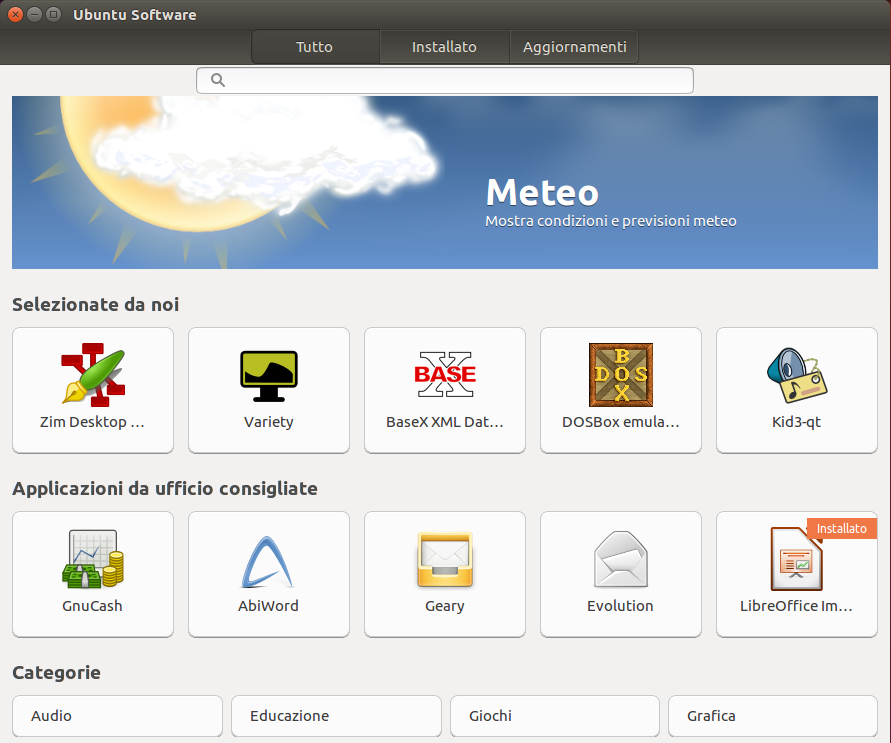|
Dimensione: 3313
Commento:
|
Dimensione: 3321
Commento:
|
| Le cancellazioni sono segnalate in questo modo. | Le aggiunte sono segnalate in questo modo. |
| Linea 29: | Linea 29: |
| * '''Tutto il software''': in questa sezione viene mostrato tutto il software disponibile per Ubuntu. Nella parte centrale della maschera, prima con un banner e alcune icone vengono messi in evidenza alcuni software consigliati, e successivamente l'elenco di tutte le categorie in cui sono stati suddivisi i programmi. | * '''Tutto il software''': in questa sezione viene mostrato tutto il software disponibile per Ubuntu. Nella parte centrale della maschera, prima con un banner e alcune icone vengono messi in evidenza alcuni software consigliati, e successivamente vengono elencate di tutte le categorie in cui sono stati suddivisi i programmi. |
Problemi in questa pagina? Segnalali in questa discussione
Introduzione
Ubuntu Software Center è stato il gestore di pacchetti predefinito di Ubuntu fino alla versione 15.10. Dal rilascio di Ubuntu 16.04 LTS al suo posto viene installato Ubuntu Software , ma a discrezione dell'utente rimane la possibilità di installare anche Ubuntu Software Center
Ubuntu Software oltre ad essere progettato per gestire in maniera semplice e veloce l'installazione e la rimozione dei programmi, tiene conto degli aggiornamenti di sistema, per il cui uso bisogna fare attenzione se vengono eseguiti dopo l'uso del programma specifico di aggiornamento, o dopo averli eseguiti da terminale.
Ubuntu Software all'avvio visualizzerà la schermata seguente:
Descrizione interfaccia
Sezioni principali
L'interfaccia è molto semplice ed è suddivisa in 3 sezioni principali, selezionabili sulla barra di navigazione superiore del programma. Qui di seguito ne vengono elencate le caratteristiche principali:
Tutto il software: in questa sezione viene mostrato tutto il software disponibile per Ubuntu. Nella parte centrale della maschera, prima con un banner e alcune icone vengono messi in evidenza alcuni software consigliati, e successivamente vengono elencate di tutte le categorie in cui sono stati suddivisi i programmi.
Colonna sinistra: è possibile visualizzare le applicazioni disponibili ordinate per categoria. Facendo clic sulla categoria di interesse verranno mostrate le eventuali sottocategorie e l'elenco delle applicazioni.
Installato: mostra i programmi installati su Ubuntu.
Aggiornamenti: quando sono previsti degli aggiornamenti, sul pulsante appare il numero che ne indica la quantità, per eseguirli è sufficiente cliccare sul pulsante con il tasto sinistro del mouse.
Funzione di ricerca
Immediatamente sotto la barra di navigazione posta in alto, c'è una barra di ricerca che consente di trovare le applicazioni digitando delle parole chiave. Durante la digitazione compariranno le corrispondenze trovate.
Installare un pacchetto
- Posizionarsi sul pacchetto che si desidera installare.
Fare clic su Installa.
Verrà richiesta la password di amministratore e l'installazione avrà inizio.
- Durante l'installazione il pulsante cambierà da "Installa" a "Installazione" e nella parte bassa apparirà un indicatore di avanzamento.
Rimuovere un pacchetto
Fare clic su Installato nella barra di navigazione superiore per visualizzare il software attualmente installato sul sistema.
Ogni programma installato visualizzzerà un pulsante Rimuovi.
- È sufficiente fare clic su questo pulsante, inserire la password e l'applicazione verrà rimossa.
Gestire le sorgenti software
Fare riferimento alla relativa guida.
Ulteriori risorse
Repository: cosa sono e come gestirli